세상에서 가장 쉬운 게더타운&이프랜드 (책 추천)
세상에서 가장 쉬운 게더타운&이프랜드 책이 출간되었습니다. :) 작년 여름부터 기획하고 글을 쓰면서, 게더타운의 잦은 업데이트 덕에 여러번 갈아 엎었지만 그래도 드디어 결실을 보게 되었습
jinsam.tistory.com
08. 게더타운 맵 직접 만들기(3) - (Friendly Plant / Timed Objects)
https://jinsam.tistory.com/10 07. 게더타운 맵 직접 만들기(2) - (일반문 / 비밀번호 문 활용) https://jinsam.tistory.com/9 06. 게더타운 맵 직접 만들기 (1) https://jinsam.tistory.com/8 05. 게더타운 사무..
jinsam.tistory.com
안녕하세요. 지난시간까지 맵 꾸미는 이런 저런 방법에 대해 알아보았습니다.
이번시간에는 내가 만든 맵을 직접 사용하기 전에 여러가지 설정방법에 대해 알아보겠습니다.
[게더타운 설정하기]
게더타운 설정방법에는 여러가지가 있습니다.
1. 처음 맵 입장시 보이는 왼쪽 아이콘 중에 톱니바퀴(settings)를 눌러 설정하는 방법

2. 화면 중앙아래 (캐릭터 옆) 이름을 눌러 설정하는 방법

3. 맵 메이커 > Manage Space 로 설정하는 방법이 있습니다.
보여주는 항목은 거의 비슷하지만
3번의 방법이 가장 디테일하게 설정하는 방법입니다.
하지만 처음부터 많은 기능을 보면 어려울 수 있으므로 첫번째 방법부터 차근차근 살펴보겠습니다.
첫번째 방법인 톱니바퀴를 눌러 설정창을 확인해보겠습니다.

위와 같은 화면이 보이시죠?
가장 위에 보면 User / Space 두 항목으로 나뉘어져 있습니다.
먼저 유저와 관련된 설정을 보면 카메라 / 마이크 / 스피커 등을 확인할 수 있습니다.
영어가 능숙한 분들은 이렇게 봐도 괜찮지만, 기능도 많은데 영어로 보면 정확한 해석이 어려울 수도 있습니다.
이를 위해 앞으로 한국어로 번역해서 살펴보겠습니다.
꽤 자연스럽게 번역을 해주므로, 추천드리는 방법입니다.

마우스 오른쪽 클릭을 하여 English로 번역을 선택합니다.

영어 옆 점 세개를 클릭하여 다른언어선택 > 한국어 > 번역

한국어 번역을 하면 아래와 같이 한국어로 설정창을 확인할 수 있습니다.

사용자 = User
우주 = Space
이해할 수 있겠죠?
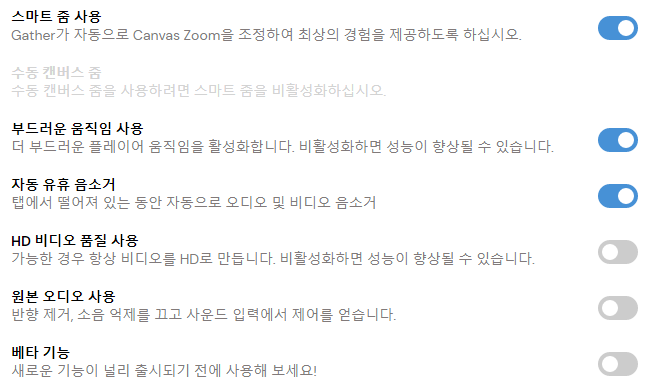
한글로 읽어보니 어떤 기능인지 감이 오시죠? 그 중에서 하나만 살펴보면,
- 자동 유휴 음소거 : 게더타운 외 다른 탭에서 인터넷 작업을 하게 되면 오디오와 비디오가 비활성화 됩니다. 게더타운에 캐릭터를 계속 세워놓기는 하지만 게더타운 외 다른 작업을 할 때 내 사생활이 노출되지 않도록 도와줍니다.
이제 Space 를 살펴보겠습니다.
크게 공간기본설정 / 공간 사용자 정의 / 공간 접근 / 사용자 역할 / 고급으로 나뉩니다.
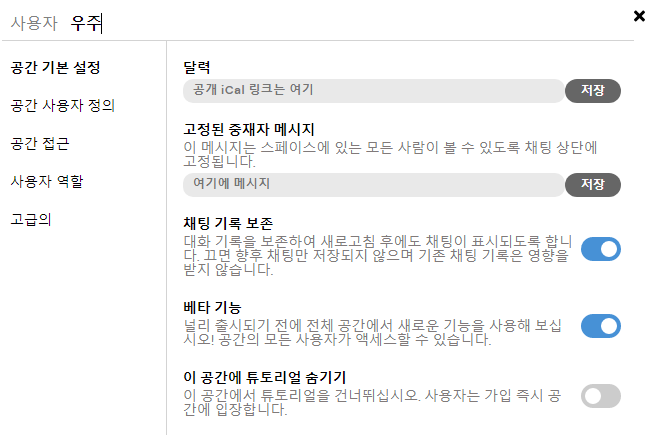
- 달력 : 구글 스케줄이 연동됩니다.
- 고정된 중재자 메세지 : 여기에 쓴 메세지는 유저들이 언제든 볼 수 있습니다. (고정핀 아이콘)
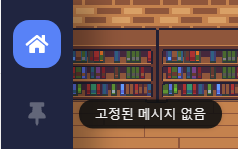
- 채팅기록보존 : 활성화시켜두면 과거의 메세지가 지워지지 않고 계속 노출됩니다.
- 튜토리얼 숨기기 : 첫 입장하는 유저가 튜토리얼을 스킵할 수 있도록 비활성화 시킵니다.

- 채팅 비활성화 / 화면 공유 비활성화 : 유저들의 채팅과 화면공유 기능을 막아둘 수 있지만 유료입니다.

맵메이커를 오픈합니다.

공간에 비밀번호를 설정하거나 모든 사람들을 내쫒고 공간을 닫을 수 있는 셧다운 스페이가 있습니다.

게더타운은 크게 3가지 권한으로 나뉩니다.
소유자 / 중재자 / 빌더(맵 편집자)입니다.
권한의 범위는 소유자 > 중재자 > 빌더라고 생각하면 됩니다.
- 글로벌 빌드 : 이 기능이 활성화 되어있으면 일반 유저도 맵을 편집할 수 있습니다. 자유로운 맵 편집을 금지하고자 한다면 비활성화 해두십시오.
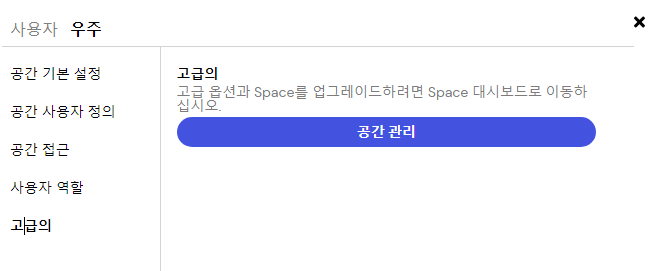
좀 더 많은 기능을 보고 싶으면 고급 공간 관리로 들어갑니다. 이 버튼을 누르면 아까 얘기했던 3번의 설정창으로 이동합니다. (Manage Space)
다음시간에는 두번째와 세번째 설정 방법을 다뤄보겠습니다.
감사합니다. :)
'메타버스 > 게더타운' 카테고리의 다른 글
| 11. 게더타운 맵 구성요소 살펴보기 (1) (0) | 2021.10.07 |
|---|---|
| 10. 게더타운 설정 자세히 알아보기 (2) - 사용자권한 부여/유저 차단/맵 삭제 (0) | 2021.10.06 |
| 08. 게더타운 맵 직접 만들기(3) - (Friendly Plant / Timed Objects) (0) | 2021.10.01 |
| 07. 게더타운 맵 직접 만들기(2) - (일반문 / 비밀번호 문 활용) (0) | 2021.09.30 |
| 06. 게더타운 맵 직접 만들기 (1) (0) | 2021.09.28 |




댓글